1、登录服务器
2、修改ssh登录端口:vim /etc/ssh/sshd_config
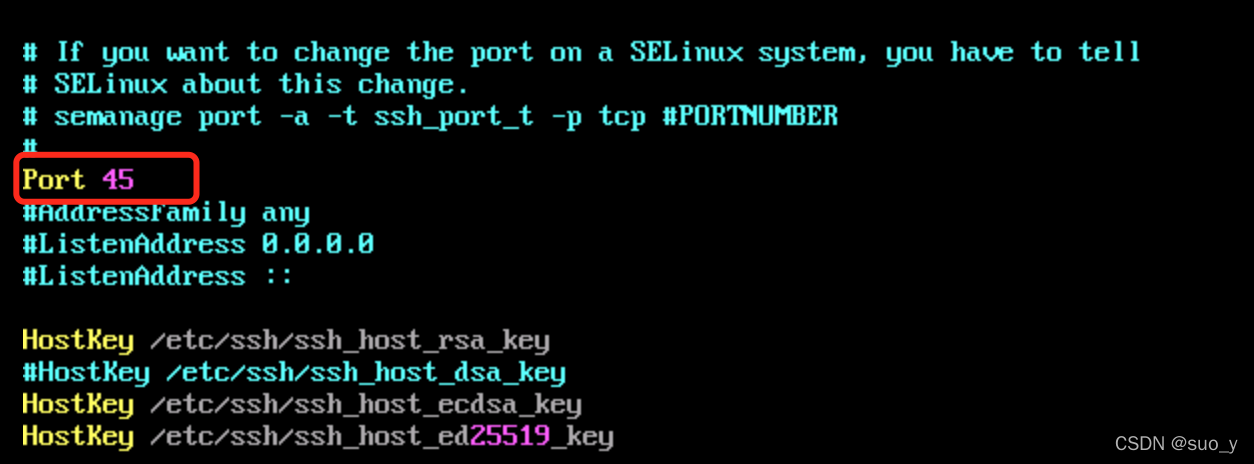
3、重启ssh:systemctl restart sshd
4、查看ssh端口是否更改成功netstat -ntlp
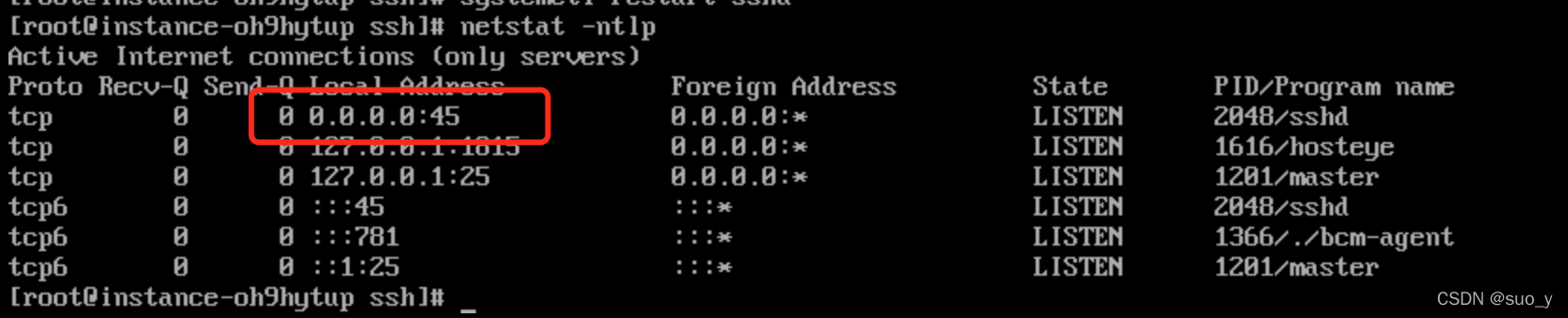
5、本地登录服务器:ssh root@EIP -p ssh端口
修改ssh端口
最新推荐文章于 2023-04-05 21:09:49 发布
1、登录服务器
2、修改ssh登录端口:vim /etc/ssh/sshd_config
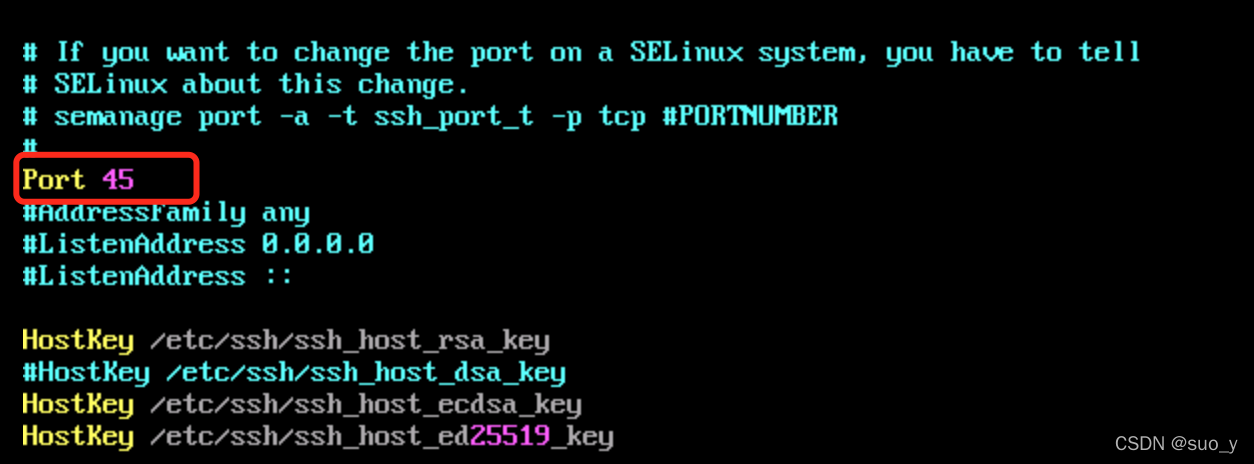
3、重启ssh:systemctl restart sshd
4、查看ssh端口是否更改成功netstat -ntlp
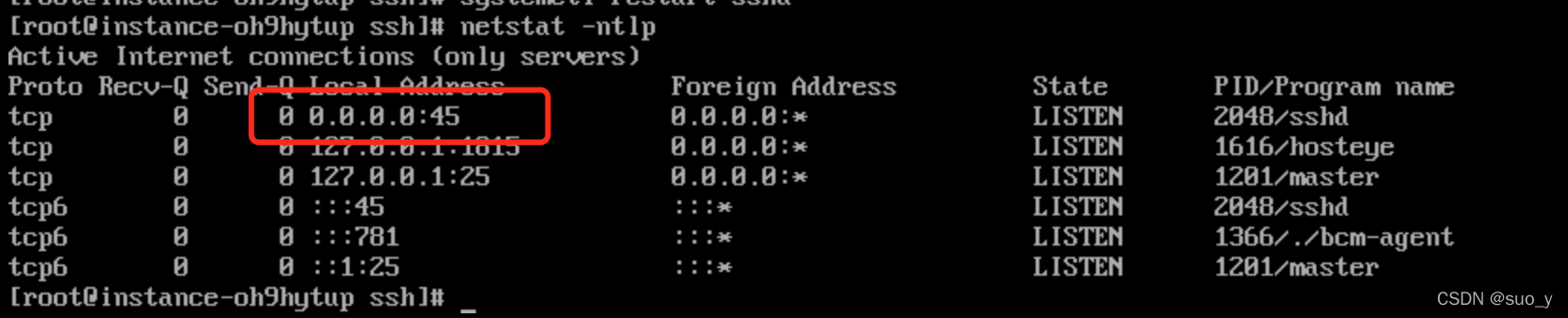
5、本地登录服务器:ssh root@EIP -p ssh端口
 2253
2253
 7470
7470











 被折叠的 条评论
为什么被折叠?
被折叠的 条评论
为什么被折叠?


